win10一打字就卡死解决方案 win10打字卡顿非常严重怎么办
更新时间:2023-03-31 15:42:31作者:xiaoliu
电脑打字是最基础的操作,查找资料、和好友聊天都要用到打字,有时候win10系统遇到只要一打字就卡死,每次都只能重启关机解决,虽然一次两次还可以,但频繁关机重启也不是办法,该如何解决?针对这问题,可以尝试通过设置束缚人来解决。
1、如果只是偶尔出现这种情况,只需重启电脑就可以了。

2、如果不是的话,当出现Win10电脑打字就卡死的时候,我们可以重启一下“输入法”程序:右击桌面“Windows”图标,从其右键菜单中选择“运行”项。
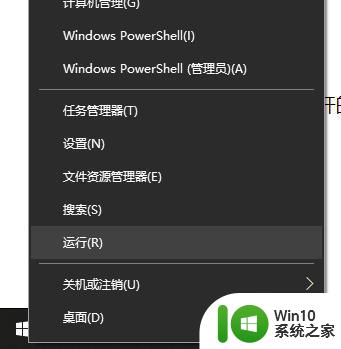
3、在运行窗口输入命令“ctfmon”确定,此时输入法将重新加载。
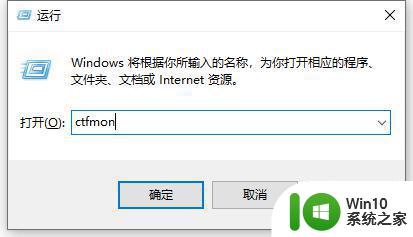
4、此时将鼠标移动到任务栏右下角输入法状态栏处,从弹出的“扩展面板”中可以了解有关“切换输入法”的具体方法。
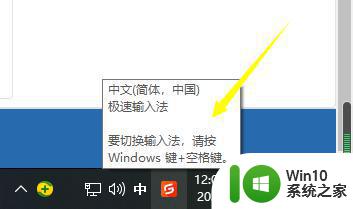
5、根据提示,同时按“Windows”+“空格”键多次,即可实现不同输入法之间的相互切换操作即可。
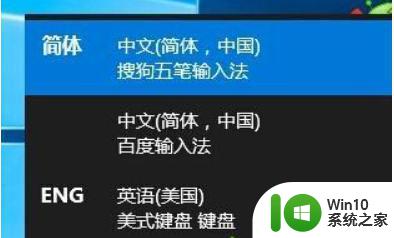
win10一打字就卡死让人无法正常使用电脑,其实,只要简单设置一下输入法,很快问题就解决了。
win10一打字就卡死解决方案 win10打字卡顿非常严重怎么办相关教程
- win10一打字就卡死解决方案 win10一打字就卡死怎么办
- win10word一打字就卡住很久如何解决 win10word打字卡顿怎么解决
- win10打字卡顿怎么办 怎么解决win10打字卡顿的问题
- win10玩逆战卡顿严重怎么办 逆战卡顿win10解决方案
- win10卡顿严重的解决方法 win10出现严重卡顿怎么办
- win10游戏内打字卡顿严重如何解决 win10游戏内键盘延迟严重怎么办
- win10玩红警卡顿严重如何解决 win10玩红警卡死解决办法
- win10 打字很卡 win10系统打字卡顿怎么解决
- win10一用浏览器就卡死解决方法 w10打开浏览器死机怎么办
- 复制粘贴卡顿 win10 win10系统专业版键盘打字卡顿怎么解决
- win10电脑卡顿严重的解决方法 win10系统突然卡顿怎么回事
- win10一更新就卡死的两种解决方法 win10更新卡死怎么办
- 蜘蛛侠:暗影之网win10无法运行解决方法 蜘蛛侠暗影之网win10闪退解决方法
- win10玩只狼:影逝二度游戏卡顿什么原因 win10玩只狼:影逝二度游戏卡顿的处理方法 win10只狼影逝二度游戏卡顿解决方法
- 《极品飞车13:变速》win10无法启动解决方法 极品飞车13变速win10闪退解决方法
- win10桌面图标设置没有权限访问如何处理 Win10桌面图标权限访问被拒绝怎么办
win10系统教程推荐
- 1 蜘蛛侠:暗影之网win10无法运行解决方法 蜘蛛侠暗影之网win10闪退解决方法
- 2 win10桌面图标设置没有权限访问如何处理 Win10桌面图标权限访问被拒绝怎么办
- 3 win10关闭个人信息收集的最佳方法 如何在win10中关闭个人信息收集
- 4 英雄联盟win10无法初始化图像设备怎么办 英雄联盟win10启动黑屏怎么解决
- 5 win10需要来自system权限才能删除解决方法 Win10删除文件需要管理员权限解决方法
- 6 win10电脑查看激活密码的快捷方法 win10电脑激活密码查看方法
- 7 win10平板模式怎么切换电脑模式快捷键 win10平板模式如何切换至电脑模式
- 8 win10 usb无法识别鼠标无法操作如何修复 Win10 USB接口无法识别鼠标怎么办
- 9 笔记本电脑win10更新后开机黑屏很久才有画面如何修复 win10更新后笔记本电脑开机黑屏怎么办
- 10 电脑w10设备管理器里没有蓝牙怎么办 电脑w10蓝牙设备管理器找不到
win10系统推荐
- 1 索尼笔记本ghost win10 64位原版正式版v2023.12
- 2 系统之家ghost win10 64位u盘家庭版v2023.12
- 3 电脑公司ghost win10 64位官方破解版v2023.12
- 4 系统之家windows10 64位原版安装版v2023.12
- 5 深度技术ghost win10 64位极速稳定版v2023.12
- 6 雨林木风ghost win10 64位专业旗舰版v2023.12
- 7 电脑公司ghost win10 32位正式装机版v2023.12
- 8 系统之家ghost win10 64位专业版原版下载v2023.12
- 9 深度技术ghost win10 32位最新旗舰版v2023.11
- 10 深度技术ghost win10 64位官方免激活版v2023.11